 E-mail op de scanner.
E-mail op de scanner.  |
 |
|
||
 |
||||
Scannen en rechtstreeks per e-mail verzenden
U kunt gescande afbeeldingen automatisch als bijlage aan een e-mailbericht toevoegen met de knop  E-mail op de scanner.
E-mail op de scanner.
 E-mail op de scanner.
E-mail op de scanner.  |
Plaats het document op de glasplaat of in de ADF. Zie Documenten of foto’s op de scanner plaatsen of Documenten in de automatische documenttoevoer plaatsen voor instructies.
|
 |
Druk op de scanner op de knop
 E-mail. E-mail. |
 Opmerking:
Opmerking:|
Epson Scan wordt gestart in de laatst gebruikte modus. De volgende stappen gelden voor de Office Mode (Kantoormodus). Zie Scannen in de Home Mode (Thuismodus) of Scannen in de Professional Mode (Professionele Modus) voor het gebruik ervan in andere modi.
|
 |
In het venster Office Mode (Kantoormodus) selecteert u Image Type (Beeldtype), Document Source (Documentbron), Size (Grootte), en Resolution (Resolutie). Zie Scannen in de Office Mode (Kantoormodus) voor meer informatie.
|
 |
Klik op Preview (Voorbeeldscan) om een voorbeeldscan van uw afbeelding(en) te maken en selecteer vervolgens het gewenste scangebied. Zie Het scangebied weergeven en aanpassen voor meer informatie.
|
 |
Breng eventueel nog meer aanpassingen aan in de beeldinstellingen. Zie Kleur- en andere beeldinstellingen aanpassen voor meer informatie hierover.
|
 |
Klik op Scan (Scannen). Het dialoogvenster File Save Settings (Instellingen voor Bewaar bestand) verschijnt. Zie File Save Settings (Instellingen voor Bewaar bestand) selecteren voor meer informatie.
|
 |
Klik op OK. Epson Scan scant uw document of foto en opent het venster Send File Via E-mail.
|
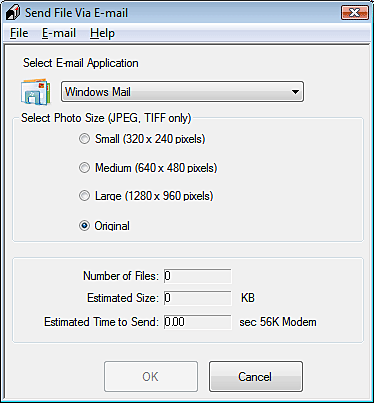
 |
Selecteer uw e-mailprogramma in de lijst Select E-mail Application.
|
 |
Kies een optie onder Select Photo Size als u het formaat van gescande foto’s wilt aanpassen.
|
 Opmerking:
Opmerking:|
In het vak onder in het venster wordt informatie weergegeven over de afbeelding(en) die u aan het e-mailbericht koppelt.
|
 |
Klik op OK. Het e-mailprogramma wordt geopend en de geselecteerde gescande afbeeldingen worden als bijlage toegevoegd aan een nieuw e-mailbericht. Zie de Help van uw e-mailprogramma voor meer informatie over het verzenden van e-mailberichten.
|